
- •Математические методы моделирования физических процессов
- •Введение
- •Лабораторная работа № 1 численное решение обыкновенных дифференциальных уравнений первого порядка
- •Порядок выполнения работы
- •Лабораторная работа № 2 численное решение ду высших порядков или систем оду
- •Порядок выполнения работы
- •Лабораторная работа № 3 численное решение краевых задач
- •Порядок выполнения работы
- •Лабораторная работа № 4 численное решение дифференциальныхных уравнений в частных производных
- •Порядок выполнения работы
- •Лабораторная работа № 5 численное решение систем линейных алгебраических уравнений
- •Порядок выполнения работы
- •Лабораторная работа № 6 численное решение нелинейных уравнений и их систем
- •Порядок выполнения работы
- •Лабораторная работа № 7 аппроксимация данных методом наименьших квадратов
- •Порядок выполнения работы
- •Лабораторная работа № 8 решение задач одномерной и многомерной оптимизации
- •Порядок выполнения работы
- •Библиографический список
- •Приложения
- •Первые навыки работы в matlab
- •Численное решение оду и их систем
- •Численное решение краевых (граничных) задач
- •Аналитическое решение линейных сиситем алгебраических уравнений
- •Численное решение линейных или нелинейных систем алгебраических уравнений
- •Аппроксимация данных
- •Приближение данных полиномом
- •Интерполяция сплайнами
- •Аппроксимация данных при помощи регрессии
- •Одномерная и многомерная оптимизация
- •Основные математические функции в matlab
Приложения
Приложение 1
Элементы рабочей среды MATLAB
Основными элементами рабочей среды MATLAB являются:
1) меню;
2) панель инструментов с кнопками и раскрывающимся списком;
3) окно Рабочая область (Workspace) для просмотра переменных (результаты расчетов);
4) окно Текущий каталог (Current Directory) для установки текущего каталога (При использовании m-файлов необходимо, чтобы они находились в текущем каталоге);
5) окно Команды (Command History) для просмотра и повторного выполения ранее введенных команд;
6) окно Окно команд (Command Window) для ввода команд и вывода результатов;
7) строка состояния с кнопкой Старт (Start)
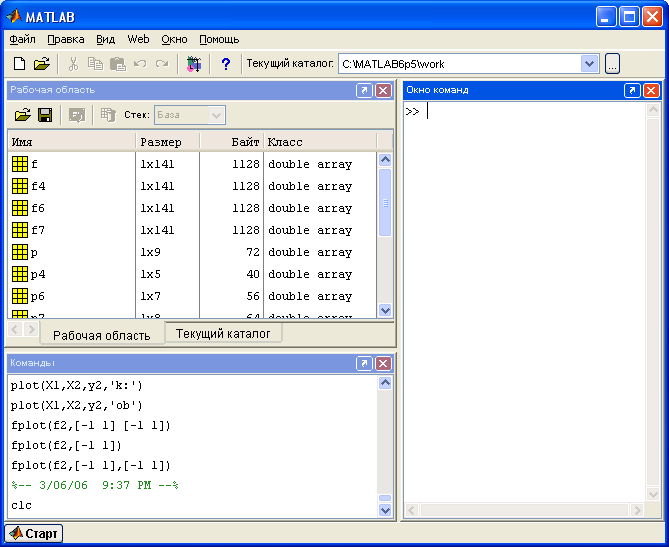
При нажатии на кнопку Старт открывается меню, с помощью которого обеспечивается доступ ко всем основным средствам MATLAB.
Приложение 2
Первые навыки работы в matlab
1. Текстовые комментарии вводятся в Окне команд с помощью символа %. Рекомендуется не использовать русское «с» (этот символ переводит на следующую строчку), а при необходимости применять английское «с», что на виде текстового комментария никак не сказывается.
2. Оператор – это специальное обозначение для определенной операции над данными – операндами. Например, простейшими арифметическими операторами являются знаки суммы +, вычитания –, умножения * и деления /. Операторы используются совместно с операндами. Например, в выражении 2+3 знак + является оператором сложения, а числа 2 и 3 – операндами. Следует отметить, что большинство операторов относится к матричным операциям, что может служить причиной серьезных недоразумений. Например, операторы умножения * и деления / вычисляют произведение и частное от деления двух многомерных массивов, векторов или матриц. Есть ряд специальных операторов, например, оператор \ означает деление справа налево, а операторы .* и ./ означают соответственно поэлементное умножение и поэлементное деление массивов.
Следующие примеры поясняют сказанное на примере операций с векторами:
» Vl=[2 4 6 8]; % присваиваем вектору V1 значения
» V2=[l 2 3 4]; % присваиваем вектору V1 значения
» V1/V2 % векторное деление
ans = 2 % ответ
» V1.*V2; % поэлементное умножение
ans=2 8 18 32
» V1./V2; % поэлементное деление
аns =2 2 2 2
3. Очень часто необходимо произвести формирование упорядоченных числовых последовательностей. Такие последовательности нужны для создания векторов или значений абсциссы при построении графиков (для организации сплошной линии графика шаг рекомендуется 0.01). Для этого в MATLAB используется оператор : (двоеточие): Начальное значение: Шаг: Конечное значение Данная конструкция порождает возрастающую последовательность чисел, которая начинается с начального значения, идет с заданным шагом и завершается конечным значением. Если Шаг не задан, то он принимает значение 1. Если конечное значение указано меньшим, чем начальное значение – выдается сообщение об ошибке. Примеры применения оператора двоеточие даны ниже:
» 1:5;
ans =12345
» xi=0:0.2:1;
xi = 0 0.2 0.4 0.6 0.8 1
Приложение 3
